多言語対応
多言語対応
楽々Webデータベースは、複数の言語に対応しています。
使用可能な言語
日本語、英語、中国語(簡体字)を使用できます。
用語の説明
- 言語区分
- 日本語、英語、中国語などの言語を示す区分です。
言語区分ごとに、ユーザやグループの情報を登録します。 - 表示言語
- 画面を表示する際の言語です。
- 初期表示言語
- ユーザが言語を指定しなかった場合に、使用される言語です。
表示言語は、URLもしくは画面のリンクで指定します。
できること
ユーザやグループの情報、画面内のボタンや項目のタイトル、メッセージが指定した言語で表示されます。
- ログイン画面
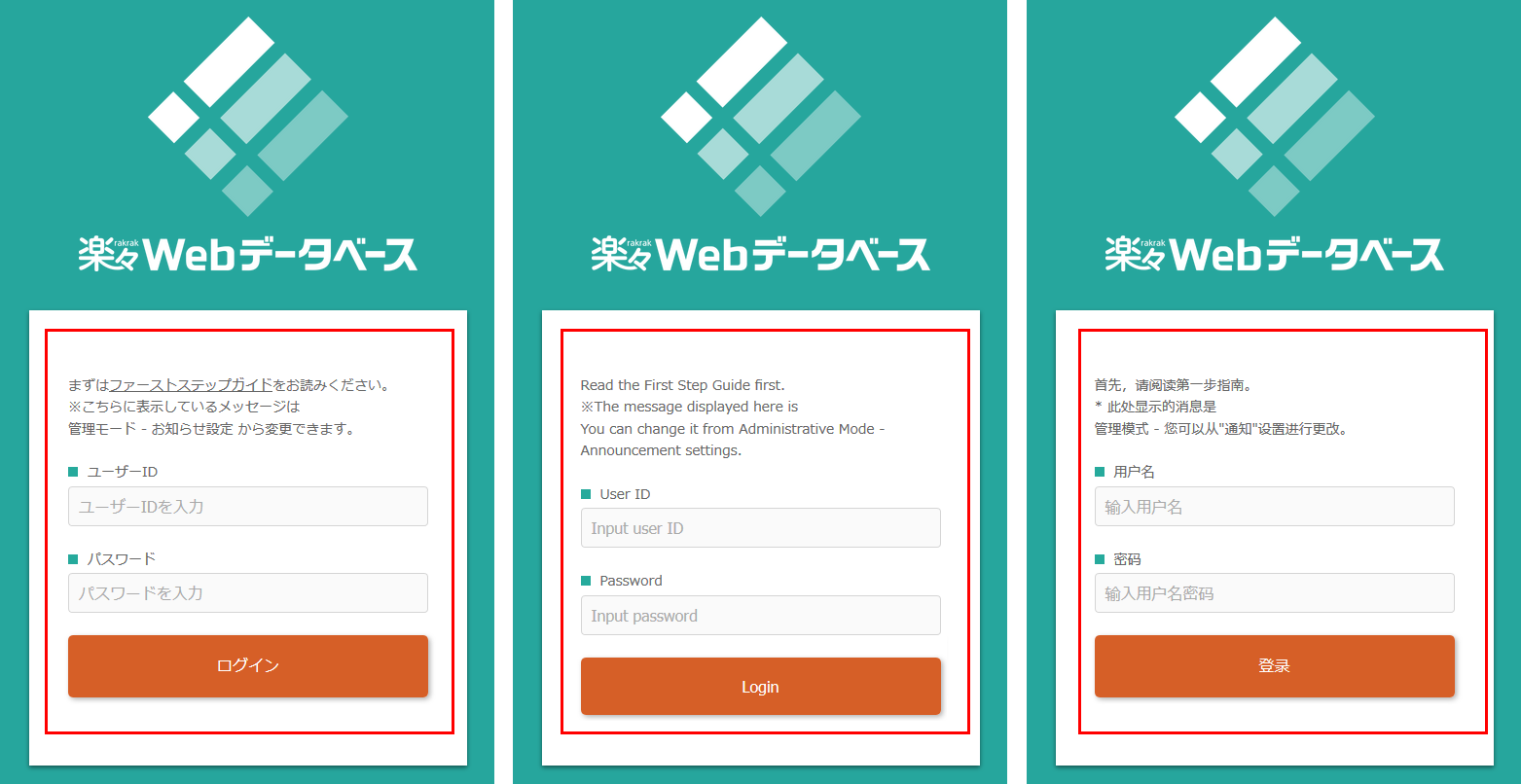
- HOME画面
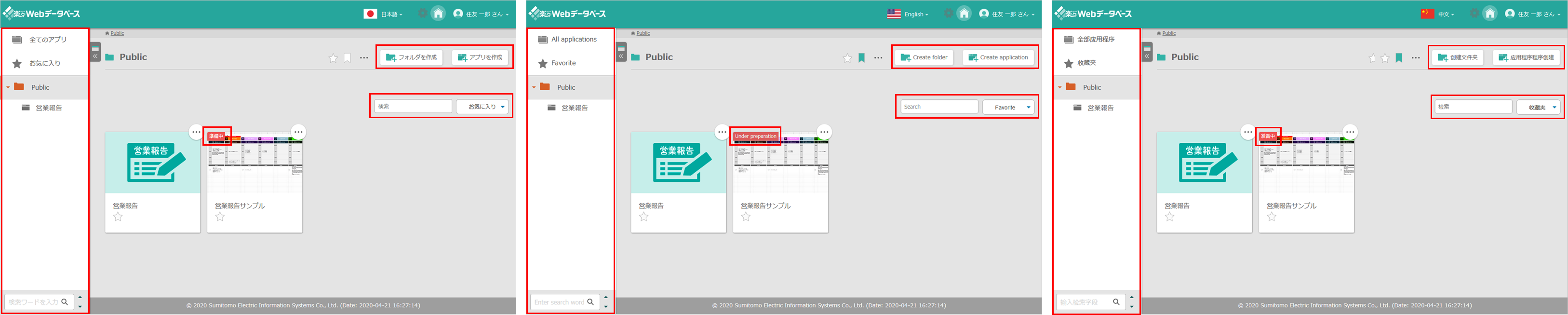
- アプリ編集画面
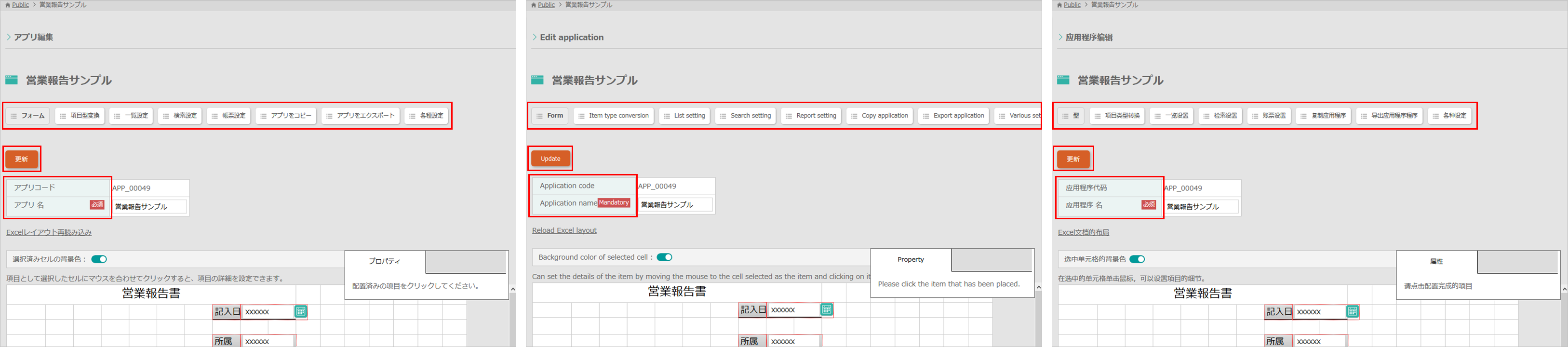
- 管理モード画面

- アプリ

日付の表示形式は、言語によって変わります。
| 言語 | 日付の表示形式 |
|---|---|
| 日本語 | 2019-01-01 |
| 英語 | 01/01/2019 |
| 中国語 | 2019-01-01 |
できないこと
アプリの項目、データは、他の言語で表示されません。
日本語でアプリを作成すると、英語・中国語でアプリを使う際も、項目名が日本語で表示されます。
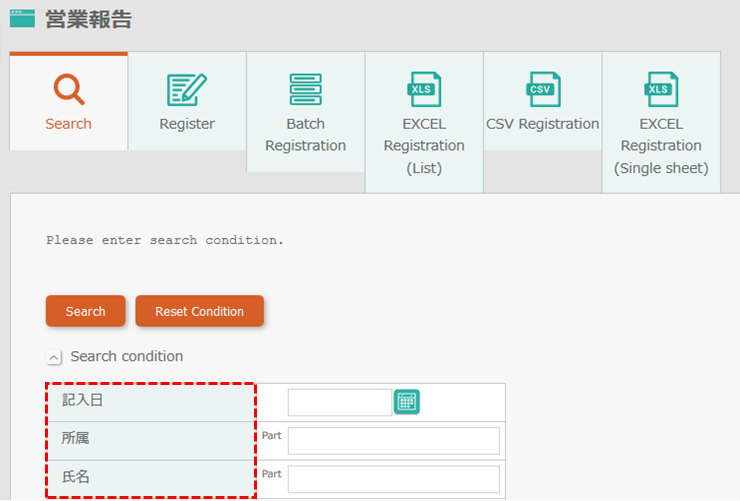
日本語でデータを登録すると、英語・中国語でアプリを使う際も、データが日本語で表示されます。
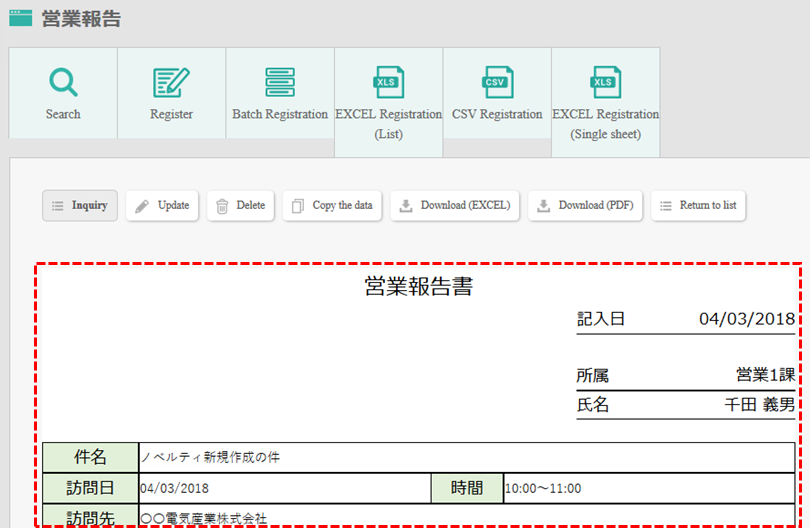
表示言語の変更方法
ブラウザの言語にあわせて、自動的に表示言語を変更します。
ブラウザの言語が日本語・英語・中国語以外の場合は、日本語で表示します。
ログイン画面
ブラウザの言語で、ログイン画面が表示されます。
ブラウザの言語が日本語・英語・中国語以外の場合は、日本語でログイン画面を表示します。
アクセス時にどの言語で表示するか指定するには、URLに「?lang=言語区分」を指定します。
英語でログイン画面を表示する :
https://・・・/RakWDB/top/rkwaTop?lang=1
指定できる言語区分は以下のとおりです。
| 言語区分 | 言語 |
|---|---|
| 0 | 日本語 |
| 1 | 英語 |
| 2 | 中国語 |
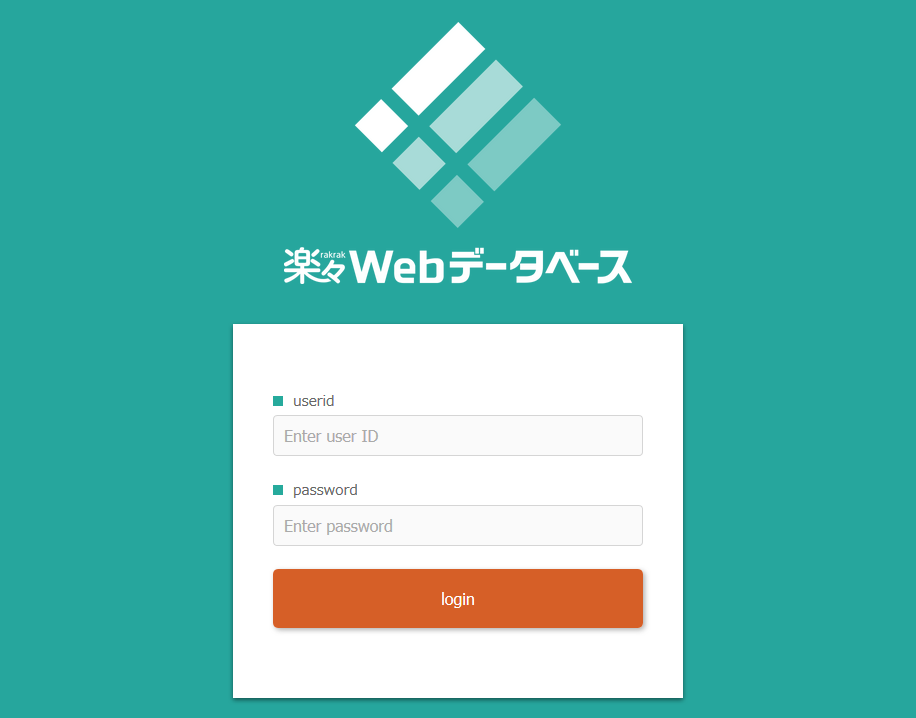
ログイン後の画面
ログイン後の画面は、 ユーザの初期表示言語にしたがって画面が表示されます。
画面上部の言語切り替えリンクで、言語を変更できます。
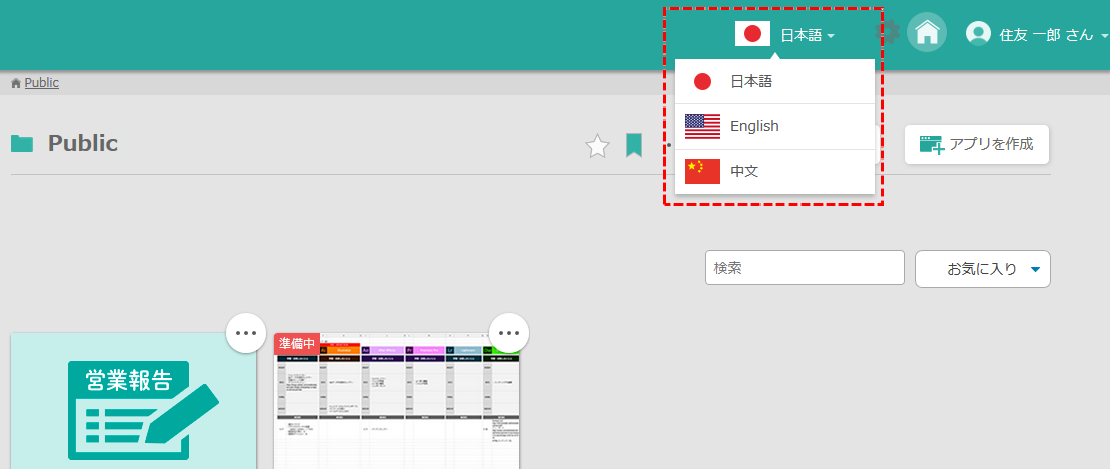
ログアウト後
ログアウト後に、再度ログイン画面を表示すると、今まで表示した言語でログイン画面が表示されます。
各言語でのデータ登録方法
ユーザ管理 、 グループ管理 で、各言語のデータを登録します。
画面を表示している言語のデータが登録されます。
たとえば、英語のユーザ情報を登録するには、画面を英語に変更した状態で登録します。
- 英語のユーザ情報を登録
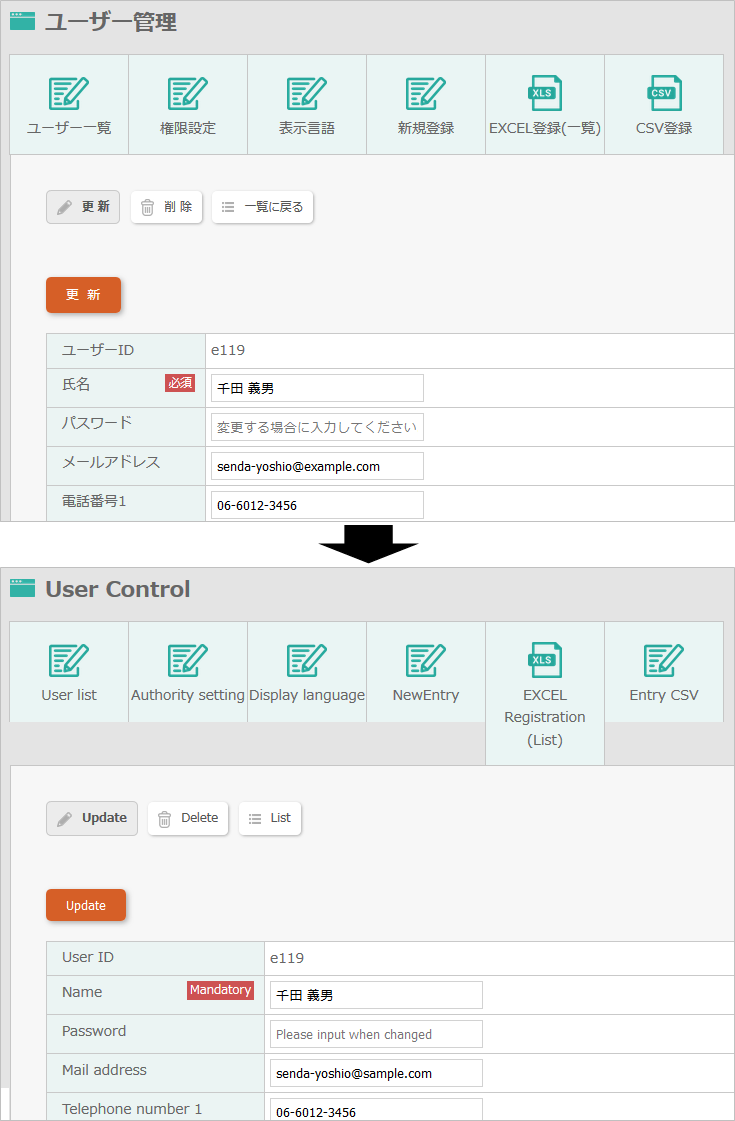
各言語でのデータ登録方法(CSV、Excel)
ユーザ、グループの情報は、CSVファイル、Excelファイルでも登録可能です。
各ファイルのフォーマットは、以下をご参照ください。